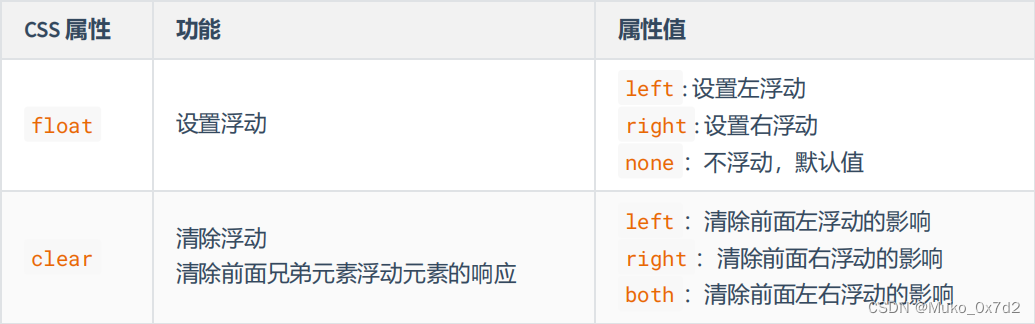<style>
* {
margin: 0;
padding: 0
}
img {
border: 0;
/*ie6*/
vertical-align: middle;
}
/*去掉列表前面的小点*/
li {
list-style: none;
}
.fl {
float: left;
}
.focus {
position: relative;
width: 721px;
height: 455px;
background-color: purple;
overflow: hidden;
}
.focus ul {
position: absolute;
top: 0;
left: 0;
width: 600%;
}
.focus ul li {
float: left;
}
.arrow-l,
.arrow-r {
display: none;
position: absolute;
top: 50%;
margin-top: -20px;
width: 24px;
height: 40px;
background: rgba(0, 0, 0, .3);
text-align: center;
line-height: 40px;
color: #fff;
font-family: 'icomoon';
font-size: 18px;
z-index: 2;
}
.arrow-r {
right: 0;
}
.circle {
position: absolute;
bottom: 10px;
left: 50px;
}
.circle li {
float: left;
width: 8px;
height: 8px;
/*background-color: #fff;*/
border: 2px solid rgba(255, 255, 255, 0.5);
margin: 0 3px;
border-radius: 50%;
/*鼠标经过显示小手*/
cursor: pointer;
}
.current {
background-color: #fff;
}
</style>
<div class="focus fl">
<!-- 左侧按钮 -->
<a href="javascript:;" class="arrow-l">
&lt;
</a>
<!-- 右侧按钮 -->
<a href="javascript:;" class="arrow-r"> &gt; </a>
<!-- 核心的滚动区域 -->
<ul>
<li>
<a href="#"><img src="../images/1.jpg" alt=""></a>
</li>
<li>
<a href="#"><img src="../images/2.jpg" alt=""></a>
</li>
<li>
<a href="#"><img src="../images/3.jpg" alt=""></a>
</li>
<li>
<a href="#"><img src="../images/4.jpg" alt=""></a>
</li>
</ul>
<!-- 小圆圈 -->
<ol class="circle">
</ol>
</div>
二、鼠标经过显示隐藏左右按钮
分析:因为js较多,我们单独新建js文件夹,在新建js文件,引入页面中。此时需要添加load事件。鼠标经过轮播图模块,左右按钮显示,离开隐藏左右按钮。显示隐藏display属性。
//index.js
window.addEventListener('load', function() {
// 1. 获取元素
var arrow_l = document.querySelector('.arrow-l');
var arrow_r = document.querySelector('.arrow-r');
var focus = document.querySelector('.focus');
// 2. 鼠标经过focus 就显示隐藏左右按钮
focus.addEventListener('mouseenter', function() {
arrow_l.style.display = 'block';
arrow_r.style.display = 'block';
});
focus.addEventListener('mouseleave', function() {
arrow_l.style.display = 'none';
arrow_r.style.display = 'none';
});
三、动态生成小圆圈
分析:
①小圆圈的个数要跟图片张数一致
②所以首先先得到ul里面图片的张数(图片放入li里面,所以就是li的个数)
③利用循环动态生成小圆圈要放入ol里面
④创建节点createElement('li'),插入节点ol.appendChild(li)
// 3. 动态生成小圆圈 有几张图片,我就生成几个小圆圈
var ul = focus.querySelector('ul');
var ol = focus.querySelector('.circle');
// console.log(ul.children.length);
for (var i = 0; i < ul.children.length; i++) {
// 创建一个小li
var li = document.createElement('li');
// 记录当前小圆圈的索引号 通过自定义属性来做
li.setAttribute('index', i);
// 把小li插入到ol 里面
ol.appendChild(li);
}
// 把ol里面的第一个小li设置类名为 current
ol.children[0].className = 'current';
四、小圆圈的排他思想
分析:
①点击当前小圆圈,就添加current类
②其余的小圆圈就移除这个current类
③注意:我们在刚才生成小圆圈的同时,就可以直接绑定这个点击事件了
// 4. 小圆圈的排他思想 我们可以直接在生成小圆圈的同时直接绑定点击事件
li.addEventListener('click', function() {
// 干掉所有人 把所有的小li 清除 current 类名
for (var i = 0; i < ol.children.length; i++) {
ol.children[i].className = '';
}
// 留下我自己 当前的小li 设置current 类名
this.className = 'current';
五、点击小圆圈滚动图片
分析:
①此时用到animate动画函数,将js文件引入(注意,因为index.js依赖animate.js所以animate.js要写到index.js上面)
②使用动画函数的前提,该元素必须有定位
③滚动图片的核心算法:点击某个小圆圈,就让图片滚动,小圆圈的索引号乘以图片的宽度作为ul移动的距离
④此时需要知道小圆圈的索引号,我们可以生成小圆圈的时候,给他设置一个自定义属性,点击的时候获取这个自定义属性即可。
// 记录当前小圆圈的索引号 通过自定义属性来做
li.setAttribute('index', i);
// 5. 点击小圆圈,移动图片 当然移动的是 ul
// ul 的移动距离 小圆圈的索引号 乘以 图片的宽度 注意是负值
// 当我们点击了某个小li 就拿到当前小li 的索引号
var index = this.getAttribute('index');
var focusWidth=focus.offsetWidth;
console.log(focusWidth);
console.log(index);
animate(ul, -index * focusWidth);
})
}
六、右侧按钮无缝滚动
分析:
①点击右侧按钮一次,就让图片滚动一张
②声明一个变量num,点击一次,自增1,就让这个变量乘以图片宽度,就是ul的滚动距离
③图片无缝滚动原理:把ul第一个li复制一份,放到ul的最后面,当图片滚动到克隆的最后一张图片时,让ul快速的不做动画的跳到最左侧:left为0
④同时num复制为0,可以重新开始滚动图片了
// 6. 点击右侧按钮, 图片滚动一张
var num = 0;
arrow_r.addEventListener('click', function() {
// 如果走到了最后复制的一张图片,此时 我们的ul 要快速复原 left 改为 0
if (num == ul.children.length - 1) {
ul.style.left = 0;
num = 0;
}
num++;
animate(ul,-num*focusWidth);
}
});
七、克隆第一张图片
分析:
①克隆ul第一个li cloneNode()加true深克隆,复制里面的子节点,false浅克隆,不复制里面的子节点
②添加到ul最后面appendChild
③这样应加到第六步前面,以防复制第一个时候小圆圈多一个出来
// 7. 克隆第一张图片(li)放到ul 最后面
var first = ul.children[0].cloneNode(true);
ul.appendChild(first);
八、小圆圈跟随右侧按钮一起变化
分析:
①点击右侧按钮,小圆圈跟随变化
②最简单的做法是再声明一个变量circle,每次点击自增1,注意,左侧按钮也需要这个变量,因此要声明全局变量
③但是图片有5张,我们小圆圈只有4个少一个,必须加一个判断条件
④如果circle==4就重新复原0
// circle 控制小圆圈的播放
var circle = 0;
// 8. 点击右侧按钮,小圆圈跟随一起变化 可以再声明一个变量控制小圆圈的播放
circle++;
// 如果circle == 4 说明走到最后我们克隆的这张图片了 我们就复原
if (circle == ol.children.length) {
circle = 0;
}
// 先清除其余小圆圈的current类名
for (var i = 0; i < ol.children.length; i++) {
ol.children[i].className = '';
}
// 留下当前的小圆圈的current类名
ol.children[circle].className = 'current';
}
}
九、两个小bug解决方案
分析:解决点击小圆圈换的图片与右侧按钮换图片的不相关
// 当我们点击了某个小li 就要把这个li 的索引号给 num
num = index;
// 当我们点击了某个小li 就要把这个li 的索引号给 circle
circle = index;
//10. 左侧按钮做法
arrow_l.addEventListener('click', function() {
// 如果走到了第一张 复制第一张图片,此时我们的ul 要快速移到最后一张 left 改为 最后一张位置
if (num == 0) {
num = ul.children.length - 1;//最后一张索引号的位置
ul.style.left = -num * focusWidth + 'px';
}
num--;
// 点击左侧按钮,小圆圈跟随一起变化 可以再声明一个变量控制小圆圈的播放
circle--;
// 如果circle < 0 说明第一张图片,则小圆圈要改为第4个小圆圈(3)
if (circle < 0) {
circle = ol.children.length - 1;
}
circle = circle < 0 ? ol.children.length - 1 : circle;
// 调用函数
circleChange();
}
});
//左右按钮有重复的代码,我们可以在外面声明一个函数,然后调用就行
function circleChange() {
// 先清除其余小圆圈的current类名
for (var i = 0; i < ol.children.length; i++) {
ol.children[i].className = '';
}
// 留下当前的小圆圈的current类名
ol.children[circle].className = 'current';
}
十一、自动播放功能
分析:
①添加一个定时器
②自动播放轮播图,实际就类似于点击了右侧按钮
③此时我们使用手动调用右侧按钮点击事件 arrow_r.click()
④鼠标经过focus就停止定时器,鼠标离开focus就开启定时器
// 11. 自动播放轮播图
var timer = setInterval(function() {
//手动调用点击事件
arrow_r.click();
}, 2000);
//鼠标经过focus就停止定时器
clearInterval(timer);
timer = null; // 清除定时器变量
//鼠标离开focus就开启定时器
timer = setInterval(function() {
//手动调用点击事件
arrow_r.click();
}, 2000);
十二、节流阀: 防止轮播图按钮连续点击造成播放过快。节流阀目的:当上一个函数动画内容执行完毕,再去执行下一个函数动画,让事件无法连续触发。
核心实现思路:
①利用回调函数,添加一个变量来控制,锁住函数和解锁函数。
②开始设置一个变量var flag= true;
If(flag){flag = false; do something} 关闭水龙头,
③利用回调函数动画执行完毕, flag = true 打开水龙头
十三、整理所有js
//index.js
window.addEventListener('load', function() {
// 1. 获取元素
var arrow_l = document.querySelector('.arrow-l');
var arrow_r = document.querySelector('.arrow-r');
var focus = document.querySelector('.focus');
var focusWidth = focus.offsetWidth;
// 2. 鼠标经过focus 就显示隐藏左右按钮
focus.addEventListener('mouseenter', function() {
arrow_l.style.display = 'block';
arrow_r.style.display = 'block';
clearInterval(timer);
timer = null; // 清除定时器变量
});
focus.addEventListener('mouseleave', function() {
arrow_l.style.display = 'none';
arrow_r.style.display = 'none';
timer = setInterval(function() {
//手动调用点击事件
arrow_r.click();
}, 2000);
});
// 3. 动态生成小圆圈 有几张图片,我就生成几个小圆圈
var ul = focus.querySelector('ul');
var ol = focus.querySelector('.circle');
// console.log(ul.children.length);
for (var i = 0; i < ul.children.length; i++) {
// 创建一个小li
var li = document.createElement('li');
// 记录当前小圆圈的索引号 通过自定义属性来做
li.setAttribute('index', i);
// 把小li插入到ol 里面
ol.appendChild(li);
// 4. 小圆圈的排他思想 我们可以直接在生成小圆圈的同时直接绑定点击事件
li.addEventListener('click', function() {
// 干掉所有人 把所有的小li 清除 current 类名
for (var i = 0; i < ol.children.length; i++) {
ol.children[i].className = '';
}
// 留下我自己 当前的小li 设置current 类名
this.className = 'current';
// 5. 点击小圆圈,移动图片 当然移动的是 ul
// ul 的移动距离 小圆圈的索引号 乘以 图片的宽度 注意是负值
// 当我们点击了某个小li 就拿到当前小li 的索引号
var index = this.getAttribute('index');
// 当我们点击了某个小li 就要把这个li 的索引号给 num
num = index;
// 当我们点击了某个小li 就要把这个li 的索引号给 circle
circle = index;
// num = circle = index;
console.log(focusWidth);
console.log(index);
animate(ul, -index * focusWidth);
})
}
// 把ol里面的第一个小li设置类名为 current
ol.children[0].className = 'current';
// 6. 克隆第一张图片(li)放到ul 最后面
var first = ul.children[0].cloneNode(true);
ul.appendChild(first);
// 7. 点击右侧按钮, 图片滚动一张
var num = 0;
// circle 控制小圆圈的播放
var circle = 0;
// flag 节流阀
var flag = true;
arrow_r.addEventListener('click', function() {
if (flag) {
flag = false; // 关闭节流阀
// 如果走到了最后复制的一张图片,此时 我们的ul 要快速复原 left 改为 0
if (num == ul.children.length - 1) {
ul.style.left = 0;
num = 0;
}
num++;
animate(ul, -num * focusWidth, function() {
flag = true; // 打开节流阀
});
// 8. 点击右侧按钮,小圆圈跟随一起变化 可以再声明一个变量控制小圆圈的播放
circle++;
// 如果circle == 4 说明走到最后我们克隆的这张图片了 我们就复原
if (circle == ol.children.length) {
circle = 0;
}
// 调用函数
circleChange();
}
});
// 9. 左侧按钮做法
arrow_l.addEventListener('click', function() {
if (flag) {
flag = false;
if (num == 0) {
num = ul.children.length - 1;
ul.style.left = -num * focusWidth + 'px';
}
num--;
animate(ul, -num * focusWidth, function() {
flag = true;
});
// 点击左侧按钮,小圆圈跟随一起变化 可以再声明一个变量控制小圆圈的播放
circle--;
// 如果circle < 0 说明第一张图片,则小圆圈要改为第4个小圆圈(3)
// if (circle < 0) {
// circle = ol.children.length - 1;
// }
circle = circle < 0 ? ol.children.length - 1 : circle;
// 调用函数
circleChange();
}
});
function circleChange() {
// 先清除其余小圆圈的current类名
for (var i = 0; i < ol.children.length; i++) {
ol.children[i].className = '';
}
// 留下当前的小圆圈的current类名
ol.children[circle].className = 'current';
}
// 10. 自动播放轮播图
var timer = setInterval(function() {
//手动调用点击事件
arrow_r.click();
}, 2000);
})
//animate.js
function animate(obj, target, callback) {
// console.log(callback); callback = function() {} 调用的时候 callback()
// 先清除以前的定时器,只保留当前的一个定时器执行
clearInterval(obj.timer);
obj.timer = setInterval(function() {
// 步长值写到定时器的里面
// 把我们步长值改为整数 不要出现小数的问题
// var step = Math.ceil((target - obj.offsetLeft) / 10);
var step = (target - obj.offsetLeft) / 10;
step = step > 0 ? Math.ceil(step) : Math.floor(step);
if (obj.offsetLeft == target) {
// 停止动画 本质是停止定时器
clearInterval(obj.timer);
// 回调函数写到定时器结束里面
// if (callback) {
// // 调用函数
// callback();
// }
callback && callback();
}
// 把每次加1 这个步长值改为一个慢慢变小的值 步长公式:(目标值 - 现在的位置) / 10
obj.style.left = obj.offsetLeft + step + 'px';
}, 15);
}
原文地址:https://blog.csdn.net/HIRAETHZY/article/details/129654511
本文来自互联网用户投稿,该文观点仅代表作者本人,不代表本站立场。本站仅提供信息存储空间服务,不拥有所有权,不承担相关法律责任。
如若转载,请注明出处:http://www.7code.cn/show_41222.html
如若内容造成侵权/违法违规/事实不符,请联系代码007邮箱:suwngjj01@126.com进行投诉反馈,一经查实,立即删除!